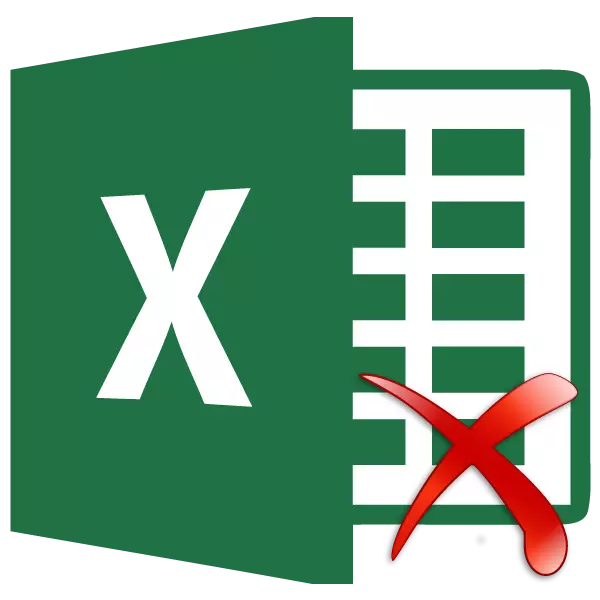
ایکسل میں کاموں کو انجام دینے کے بعد، آپ کو خالی خلیوں کو دور کرنے کی ضرورت ہوسکتی ہے. وہ اکثر غیر ضروری عنصر ہوتے ہیں اور صارف کو الجھن کے مقابلے میں کل ڈیٹا صف میں اضافہ ہوتا ہے. ہم ایسے طریقوں کی وضاحت کرتے ہیں جیسے آپ خالی اشیاء کو فوری طور پر ہٹ سکتے ہیں.
الگورتھم کو حذف کریں
سب سے پہلے، آپ کو پتہ لگانے کی ضرورت ہے، اور یہ ایک خاص صف یا میز میں خالی خلیات کو دور کرنے کے لئے واقعی ممکن ہے؟ یہ طریقہ کار ڈیٹا بیس کی نقل و حرکت کی طرف جاتا ہے، اور یہ ہمیشہ جائز نہیں ہے. جوہر میں، اشیاء صرف دو مقدمات میں حذف کر سکتے ہیں:- اگر تار (کالم) مکمل طور پر خالی ہے (میزوں میں)؛
- اگر تار اور کالم میں خلیات منطقی طور پر ایک دوسرے کے ساتھ منسلک نہیں ہیں (arrays میں).
اگر کچھ خالی خلیات موجود ہیں تو، وہ روایتی دستی ہٹانے کے طریقہ کار کا استعمال کرتے ہوئے مکمل طور پر ہٹا سکتے ہیں. لیکن، اگر اس طرح کے خالی اشیاء کی ایک بڑی مقدار موجود ہیں تو اس صورت میں، یہ طریقہ کار خود کار طریقے سے ہونا چاہئے.
طریقہ 1: خلیات کے گروپوں کا انتخاب
خالی عناصر کو دور کرنے کا سب سے آسان طریقہ خلیات کے گروپوں کی علیحدگی کے لئے آلے کا استعمال کرنا ہے.
- ہم اس شیٹ پر رینج پر روشنی ڈالتے ہیں جس پر ہم تلاش کے آپریشن کو چلائیں اور خالی اشیاء کو ہٹا دیں گے. کی بورڈ F5 پر فنکشن کی کلید پر کلک کریں.
- ایک چھوٹی سی ونڈو شروع کی جاتی ہے، جس کو "منتقلی" کہا جاتا ہے. ہم اس میں کلک کریں "نمایاں کریں ..." بٹن.
- مندرجہ ذیل ونڈو کھولتا ہے - "خلیات کے گروپوں کی تخصیص". اس میں "خالی خلیوں" کی پوزیشن میں سوئچ انسٹال کریں. "OK" بٹن پر کلک کریں.
- جیسا کہ آپ دیکھ سکتے ہیں، مخصوص رینج کے تمام خالی عناصر کو نمایاں کیا گیا ہے. ان میں سے کسی کو صحیح ماؤس کے بٹن پر کلک کریں. سیاق و سباق مینو میں سیاق و سباق مینو چل رہا ہے، "حذف کریں ..." آئٹم پر کلک کریں.
- ایک چھوٹی سی ونڈو کھولتا ہے جس میں آپ کو منتخب کرنے کی ضرورت ہے کہ آپ کو کیا خارج کرنا چاہئے. ڈیفالٹ ترتیبات چھوڑ دو - "خلیات، شفٹ کے ساتھ." "OK" بٹن پر کلک کریں.
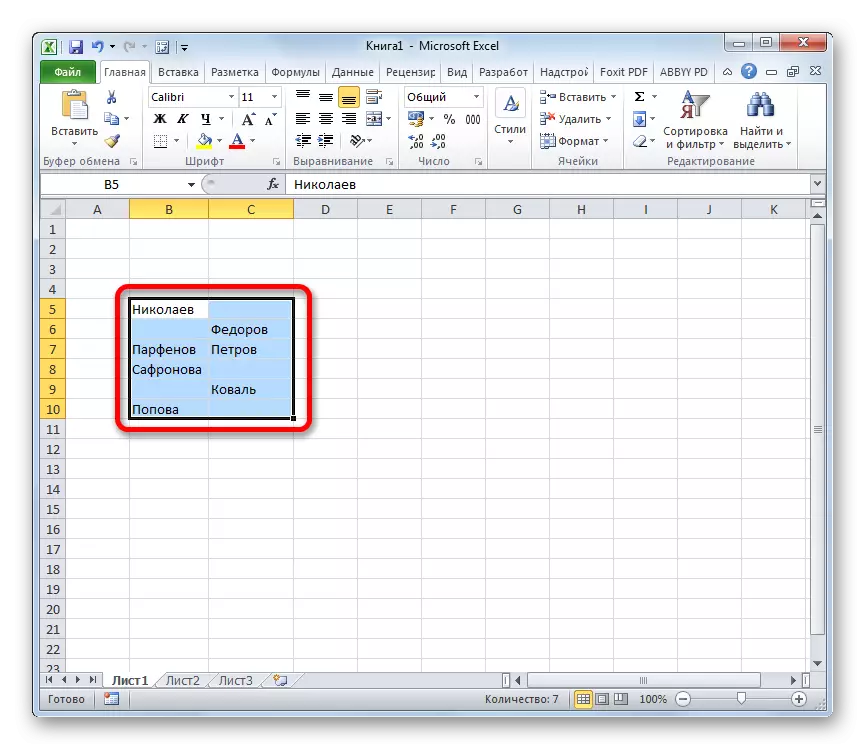
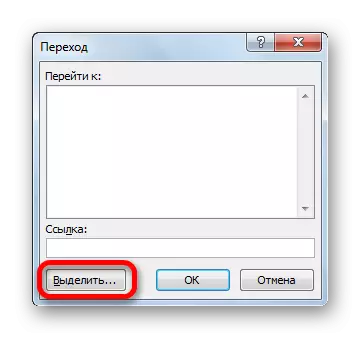
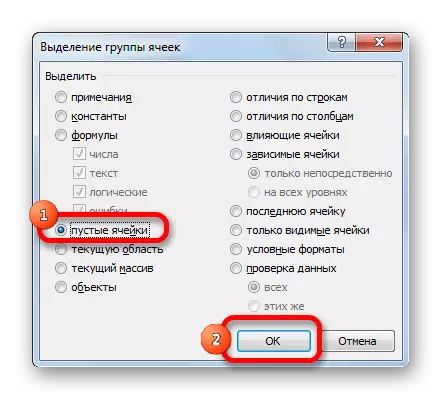
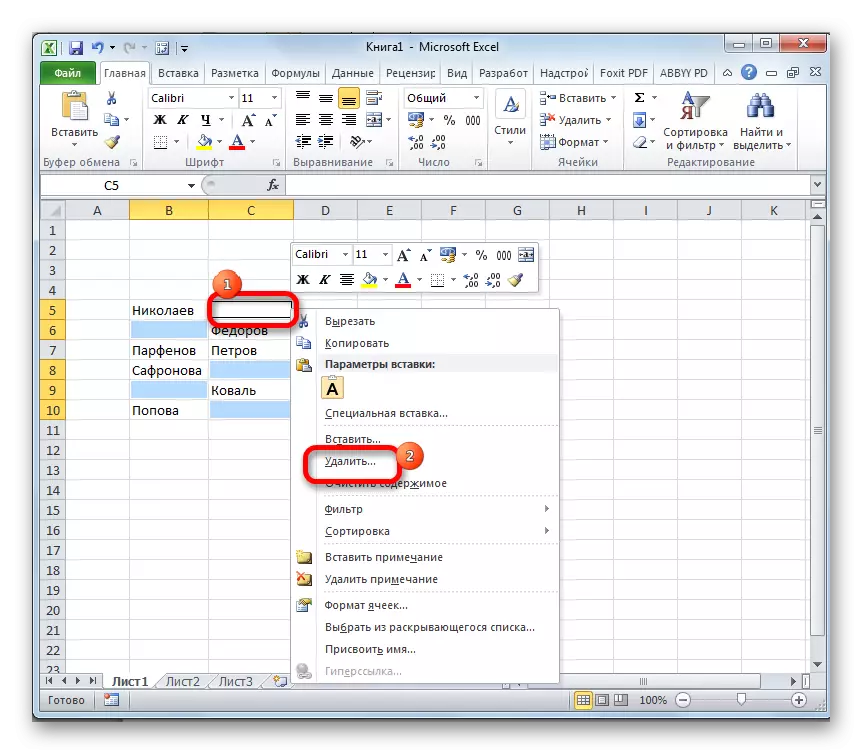
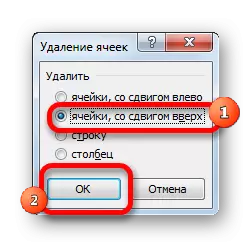
ان ہراساں کرنے کے بعد، مخصوص رینج کے اندر تمام خالی عناصر کو حذف کردیا جائے گا.
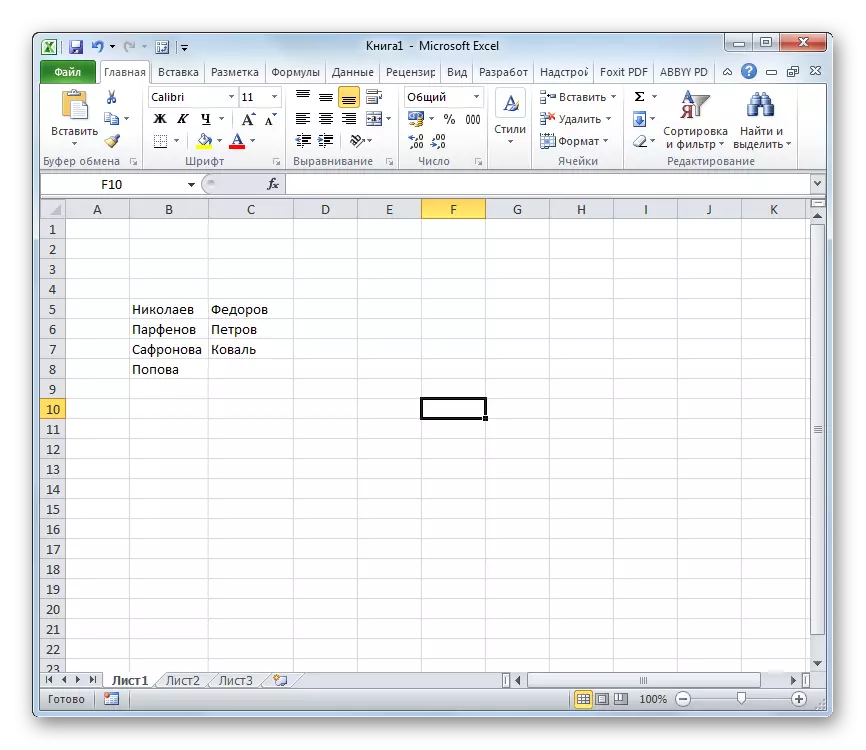
طریقہ 2: مشروط فارمیٹنگ اور فلٹرنگ
خالی خلیوں کو حذف کریں بھی مشروط فارمیٹنگ اور بعد میں فلٹرنگ کے اعداد و شمار کو لاگو کرکے استعمال کیا جا سکتا ہے. یہ طریقہ پچھلے ایک کی طرف سے زیادہ پیچیدہ ہے، لیکن اس کے باوجود، کچھ صارفین اسے ترجیح دیتے ہیں. اس کے علاوہ، یہ ضروری ہے کہ فوری طور پر ایک ریزرویشن بنانا ہے کہ یہ طریقہ صرف مناسب ہے اگر اقدار اسی کالم میں ہیں اور فارمولوں پر مشتمل نہیں ہے.
- ہم اس حد پر روشنی ڈالتے ہیں جو عمل کرنے جا رہے ہیں. گھر کے ٹیب میں ہونے کی وجہ سے، "مشروط فارمیٹنگ" آئکن پر کلک کریں، جس میں، باری میں، "شیلیوں" کے آلے کے بلاک میں واقع ہے. اس آئٹم پر جائیں جس نے "خلیوں کی تخصیص کے قوانین" کی فہرست کھول دی ہے. کارروائی کی فہرست میں ظاہر ہوتا ہے، "مزید ..." کی حیثیت کو منتخب کریں.
- مشروط فارمیٹنگ ونڈو کھولتا ہے. بائیں فیلڈ میں نمبر "0" درج کریں. صحیح میدان میں، کسی بھی رنگ کا انتخاب کریں، لیکن آپ ڈیفالٹ ترتیبات کو چھوڑ سکتے ہیں. "OK" بٹن پر کلک کریں.
- جیسا کہ ہم دیکھتے ہیں، مخصوص رینج کے تمام خلیات جس میں اقدار منتخب کردہ رنگ میں نمایاں ہوتے ہیں، اور خالی سفید رہے. پھر ہماری رینج مختص کریں. اسی ٹیب میں، ترمیم گروپ میں واقع "ہوم" پر "ہوم" پر کلک کریں. مینو میں جو کھولتا ہے، "فلٹر" کے بٹن پر کلک کریں.
- ان اعمال کے بعد، جیسا کہ ہم دیکھتے ہیں، کالم کے اوپری عنصر میں ایک آئکن کی علامت کا نشان لگایا گیا ہے. اس پر کلک کریں. اس فہرست میں جو کھولتا ہے، "رنگ ترتیب" آئٹم پر جائیں. اگلا، گروپ "رنگ سیل کی طرف سے ترتیب دیں" میں، اس رنگ کا انتخاب کریں جو مشروط فارمیٹنگ کے نتیجے میں منتخب کیا گیا ہے.
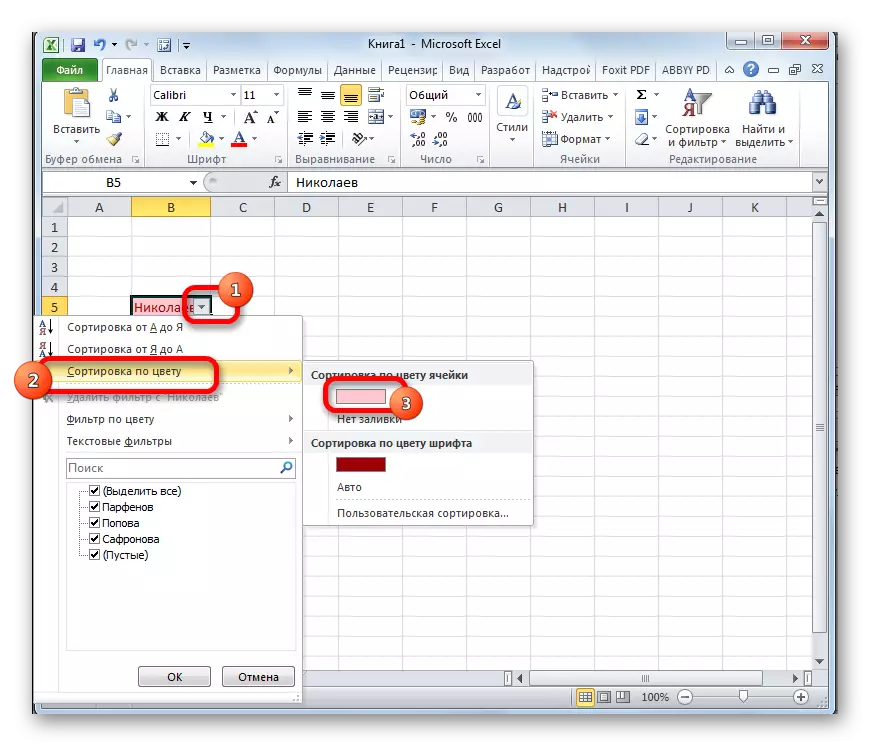
آپ تھوڑا سا مختلف طریقے سے کر سکتے ہیں. فلٹریشن آئکن پر کلک کریں. مینو میں جو ظاہر ہوتا ہے، چیک باکس کو "خالی" پوزیشن سے ہٹا دیں. اس کے بعد، "OK" بٹن پر کلک کریں.
- پچھلے اختیار میں بیان کردہ ان میں سے کسی میں، خالی عناصر پوشیدہ ہوں گے. ہم باقی خلیات کی حد کو اجاگر کرتے ہیں. ہوم ٹیب پر، کلپ بورڈ کی ترتیبات بلاک میں، "کاپی" کے بٹن پر ایک کلک کریں.
- پھر ہم کسی بھی خالی علاقے کو اسی یا کسی دوسرے شیٹ پر اجاگر کرتے ہیں. صحیح ماؤس کا بٹن درست کریں. کارروائی کے سیاق و سباق کی فہرست میں جو اندراج پیرامیٹرز میں ظاہر ہوتا ہے، "قیمت" آئٹم کو منتخب کریں.
- جیسا کہ آپ دیکھ سکتے ہیں، فارمیٹنگ کی حفاظت کے بغیر ایک ڈیٹا داخل ہوا. اب آپ بنیادی رینج کو ہٹا سکتے ہیں، اور اس کی جگہ میں اس کی جگہ داخل کریں جو ہم نے اوپر بیان کردہ طریقہ کار کے دوران موصول کیا ہے، اور آپ کو ایک نئی جگہ میں ڈیٹا کے ساتھ کام جاری رکھنے کے لئے جاری رہ سکتے ہیں. یہ سب صارف کے مخصوص کاموں اور ذاتی ترجیحات پر منحصر ہے.
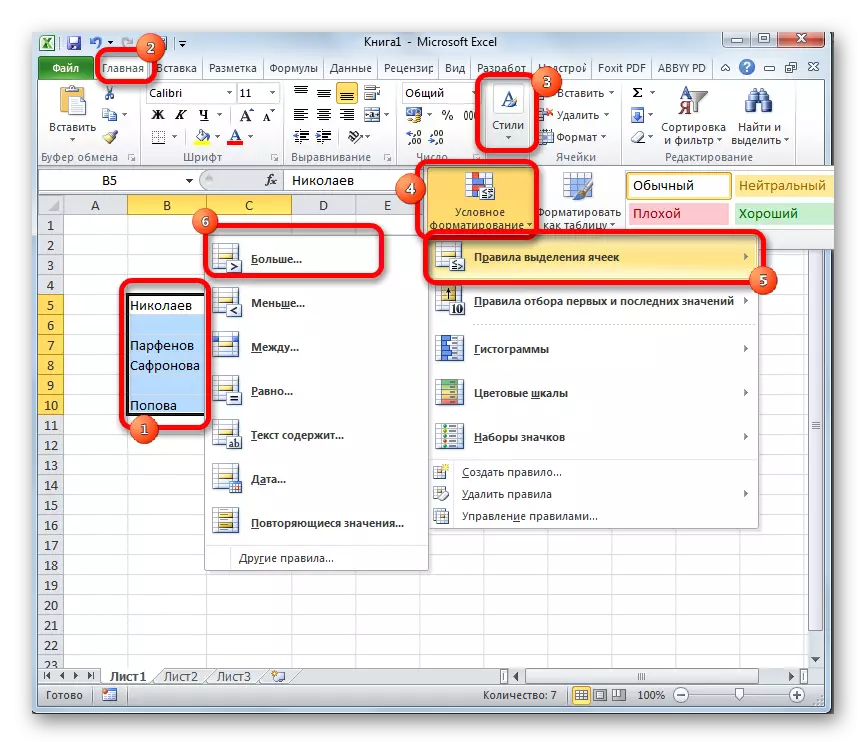

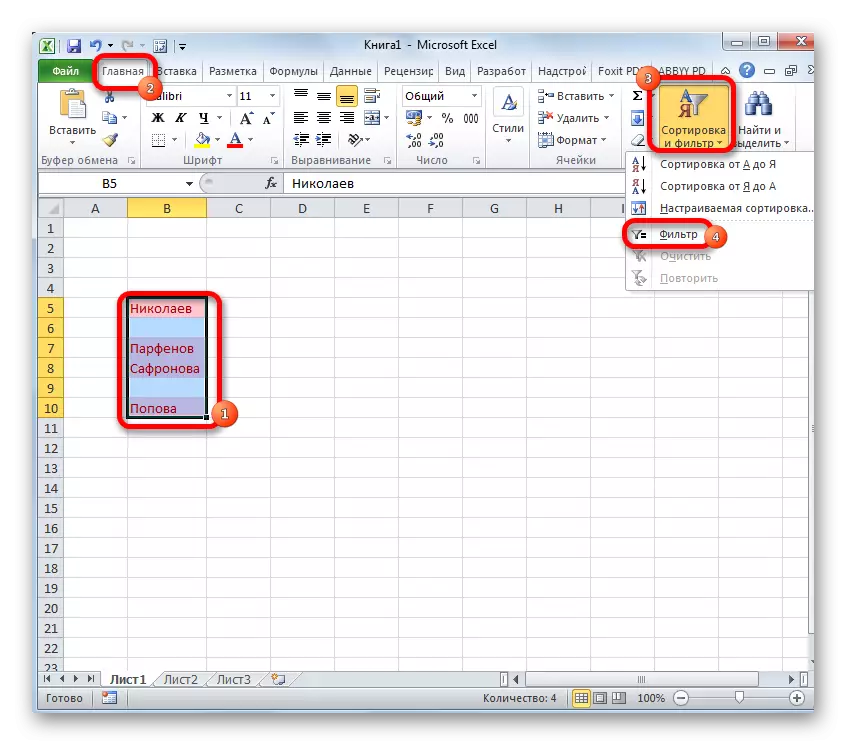
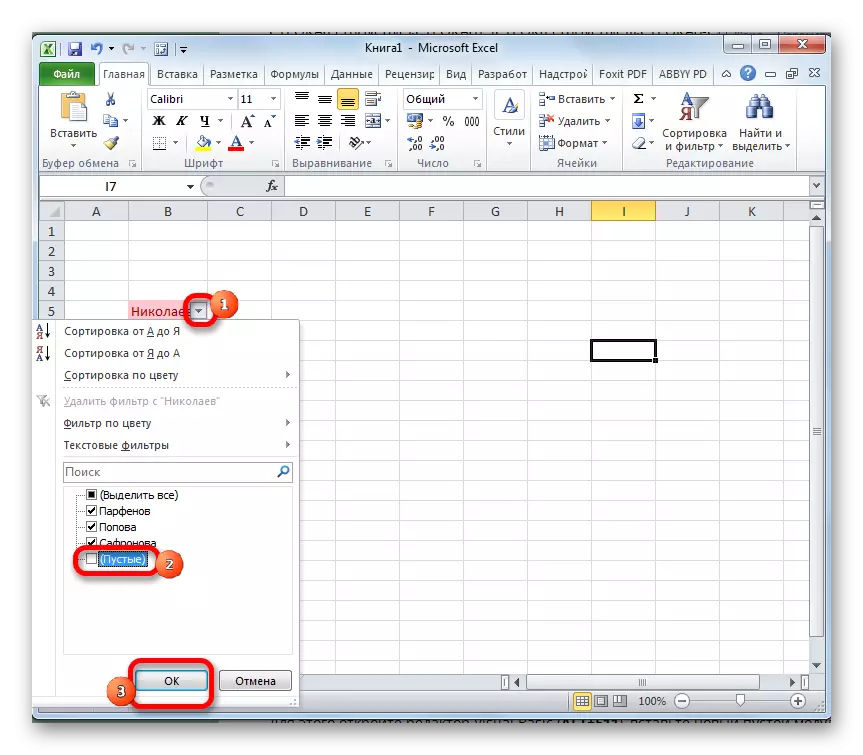
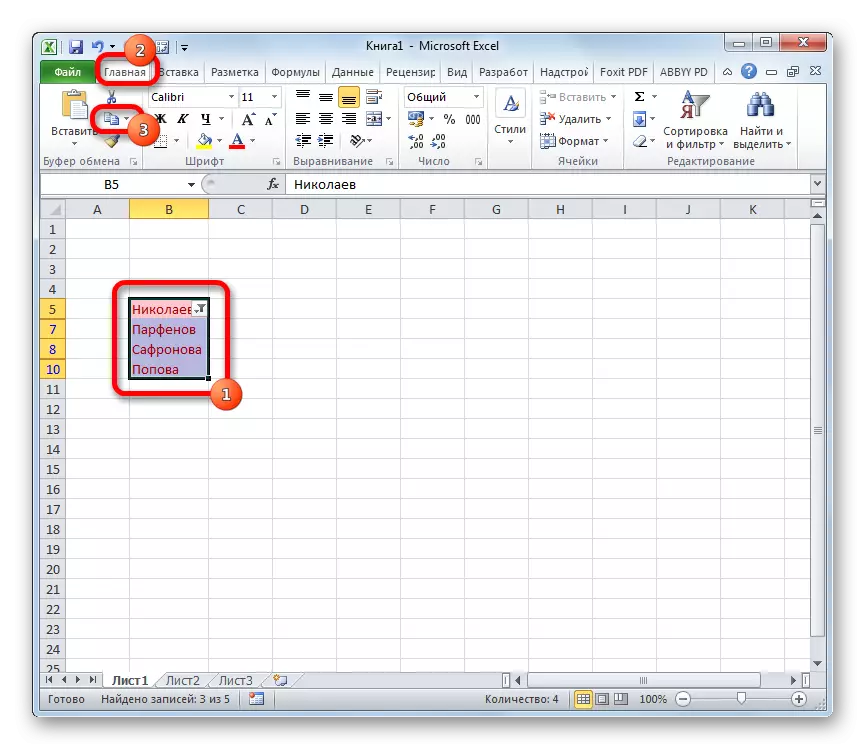
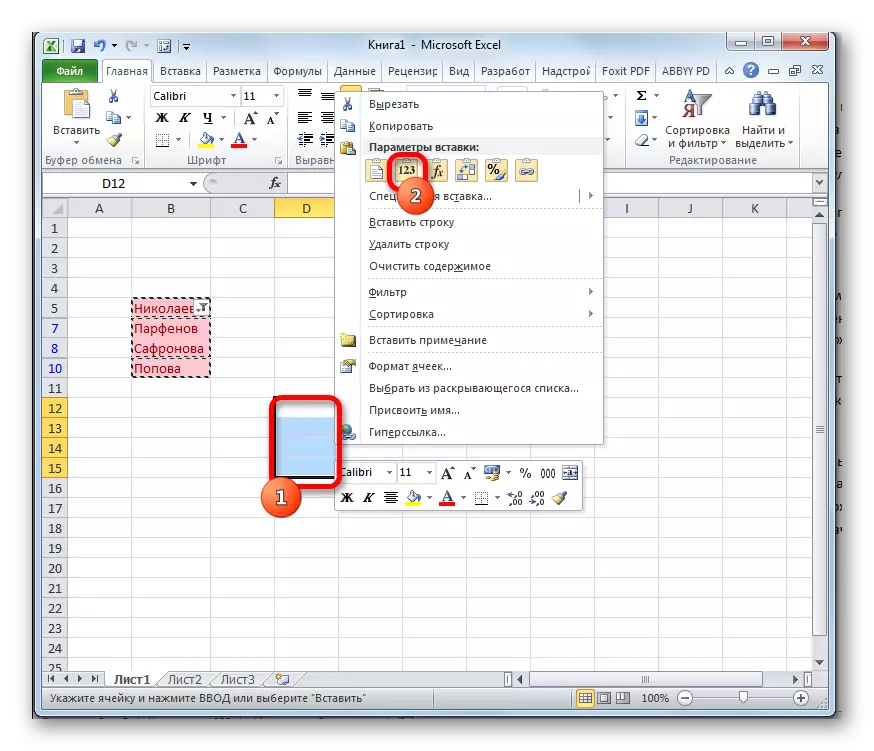
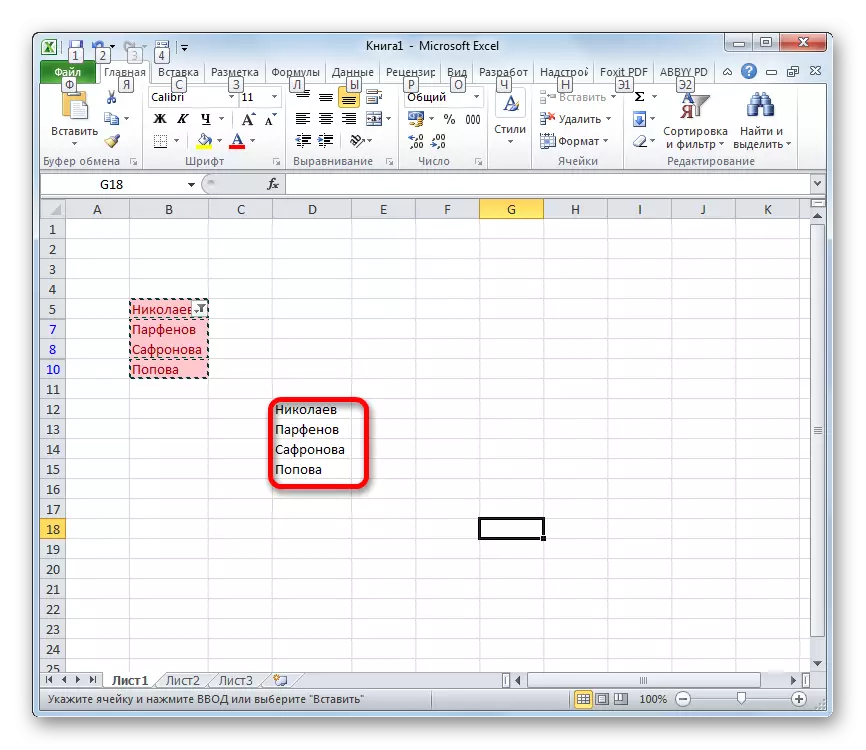
سبق: ایکسل میں مشروط فارمیٹنگ
سبق: ایکسل میں ڈیٹا ترتیب اور فلٹرنگ
طریقہ 3: پیچیدہ فارمولہ کی درخواست
اس کے علاوہ، کئی افعال پر مشتمل ایک پیچیدہ فارمولہ لاگو کرکے صف سے خالی خلیوں کو ہٹانے کے لئے ممکن ہے.
- سب سے پہلے، ہمیں ایک ایسے رینج کو ایک رینج دینے کی ضرورت ہوگی جو تبدیلی کے تابع ہے. ہم اس علاقے کو اجاگر کرتے ہیں، ہم دائیں کلک پر کلک کریں. چالو مینو میں، "تفویض کا نام ..." آئٹم کو منتخب کریں.
- نام تفویض ونڈو کھولتا ہے. "نام" فیلڈ میں ہم کسی بھی آسان نام دیتے ہیں. اہم حالت - یہ فرق نہیں ہونا چاہئے. مثال کے طور پر، ہم نے نام "c_pust" نام نام دیا. اس ونڈو میں مزید تبدیلیوں کی ضرورت نہیں ہے. "OK" بٹن پر کلک کریں.
- ہم شیٹ پر کہیں بھی نمایاں طور پر خالی خلیوں کی ایک ہی سائز کی حد پر روشنی ڈالتے ہیں. اسی طرح، دائیں ماؤس کے بٹن پر کلک کرکے، سیاق و سباق مینو کو بلا کر، "تفویض نام ..." کے ذریعے جاؤ.
- ونڈو میں جو کھولتا ہے، پچھلے وقت کے طور پر، اس علاقے کے کسی بھی نام کو تفویض کریں. ہم نے اسے "خالی" نام دینے کا فیصلہ کیا.
- ہم بائیں ماؤس کے بٹن کے پہلے کلک پر اجاگر کرتے ہیں، "خالی" کی مشروط رینج کا پہلا سیل (آپ مختلف طریقے سے باہر نکل سکتے ہیں). مندرجہ ذیل فارمولا داخل کریں:
= اگر (سٹرنگ () - ایک تار (ای میل) +1> مضمون (with_posts) -thetons (with_posts)؛ ""؛ DVSSL (ایڈریس (سب سے چھوٹی (اگر (with_pad)؛ سٹرنگ () + + ( with_posts)))؛ قطار () - سٹرنگ (ای میل) +1)؛ کالم (with_plus)؛ 4)))
چونکہ یہ ایک صف فارمولہ ہے، یہ ضروری ہے کہ CTRL + Shift + اسکرین پر قابو پانے کے بجائے اسکرین کو حساب سے ہٹانے کے لئے کلید درج کریں.
- لیکن، جیسا کہ ہم دیکھتے ہیں، صرف ایک سیل بھرا ہوا تھا. بھرنے اور باقی کرنے کے لئے، آپ کو رینج کے باقی حصے کے لئے فارمولہ کاپی کرنے کی ضرورت ہے. یہ بھرنے مارکر کا استعمال کرتے ہوئے کیا جا سکتا ہے. ایک جامع فنکشن پر مشتمل سیل کے نچلے دائیں زاویہ پر کرسر انسٹال کریں. کرسر کو ایک کراس میں تبدیل کرنا ضروری ہے. بائیں ماؤس کے بٹن پر کلک کریں اور "ای میل" بینڈ کے اختتام تک اسے نیچے ھیںچو.
- جیسا کہ آپ دیکھ سکتے ہیں، اس کارروائی کے بعد، ہمارے پاس ایک رینج ہے جس میں بھرا ہوا خلیات قطار میں واقع ہیں. لیکن ہم ان اعداد و شمار کے ساتھ مختلف اعمال انجام دینے کے قابل نہیں ہوں گے، کیونکہ وہ صف کے فارمولہ سے منسلک ہوتے ہیں. ہم "ای میل" کی پوری حد مختص کرتے ہیں. "کاپی" بٹن پر کلک کریں، جس میں "ہوم" ٹیب میں "ایکسچینج بفر" ٹول بار میں پوسٹ کیا گیا ہے.
- اس کے بعد، ہم ابتدائی اعداد و شمار کی صف مختص کرتے ہیں. دائیں ماؤس کے بٹن پر کلک کریں. اس فہرست میں جو داخل پیرامیٹرز گروپ میں کھولتا ہے، "قیمت" آئکن پر کلک کریں.
- ان اعمال کے بعد، اعداد و شمار اس کے مقام کے ابتدائی علاقے میں خالی خلیات کے بغیر ایک ٹھوس رینج کی طرف سے داخل کیا جائے گا. اگر مطلوبہ ہو تو، ایک صف جس میں فارمولا پر مشتمل ہے اب خارج کر دیا جا سکتا ہے.
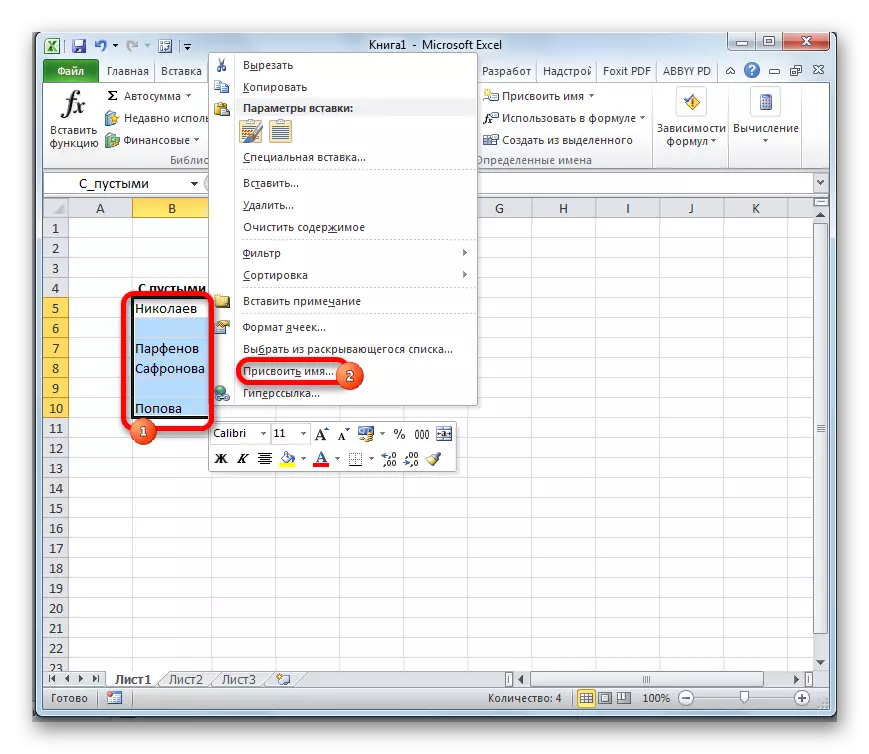
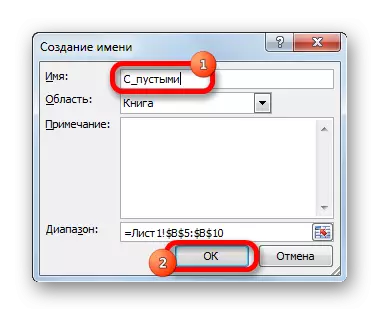
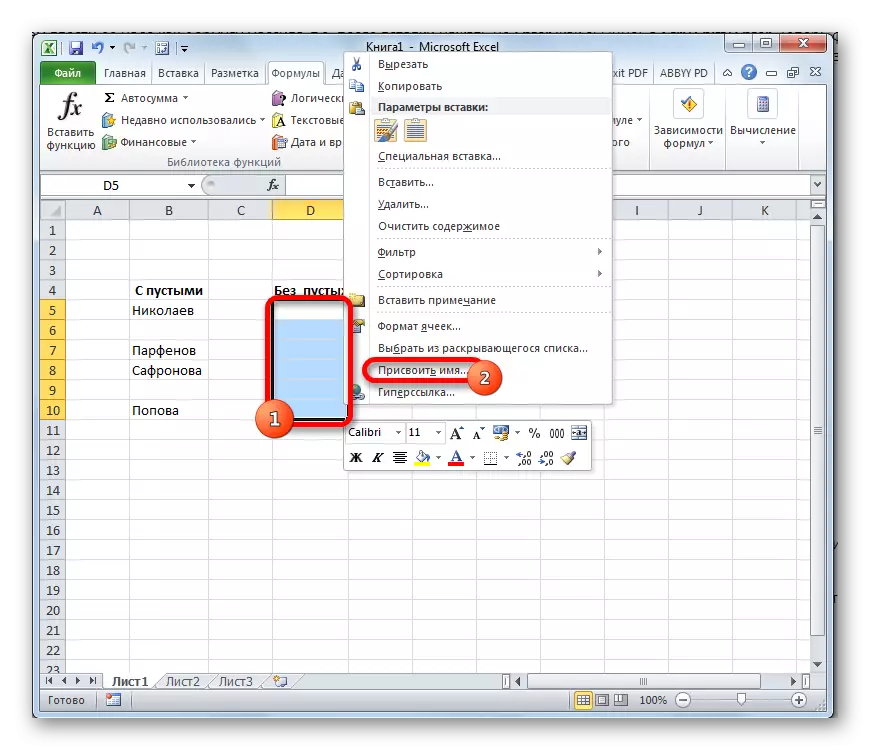
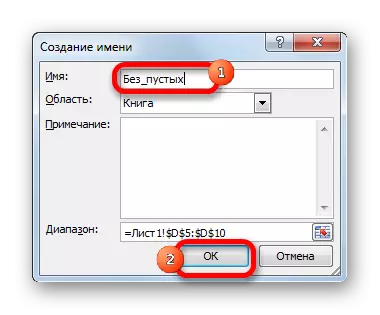
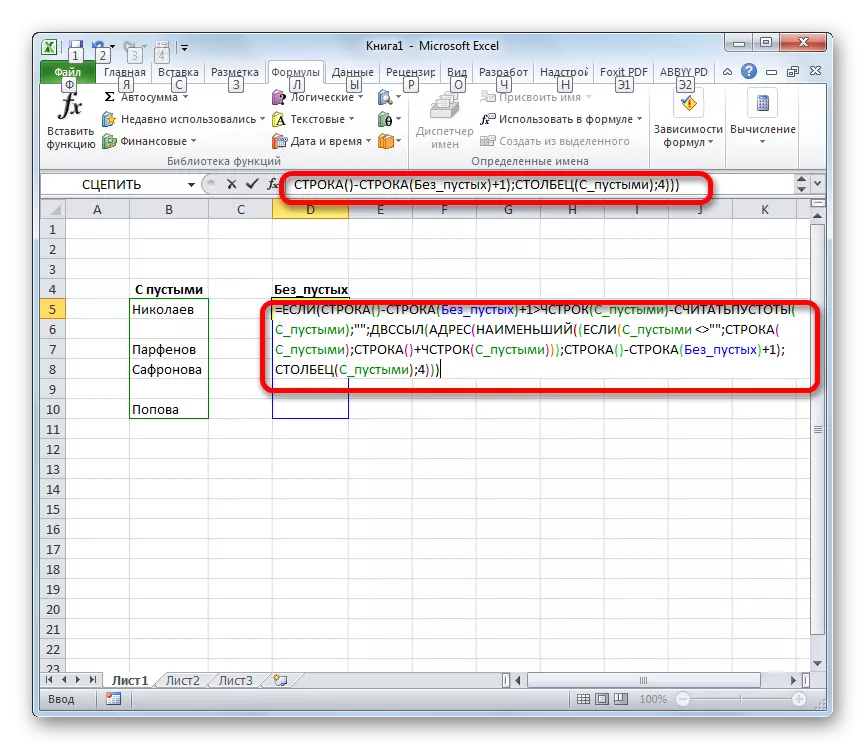
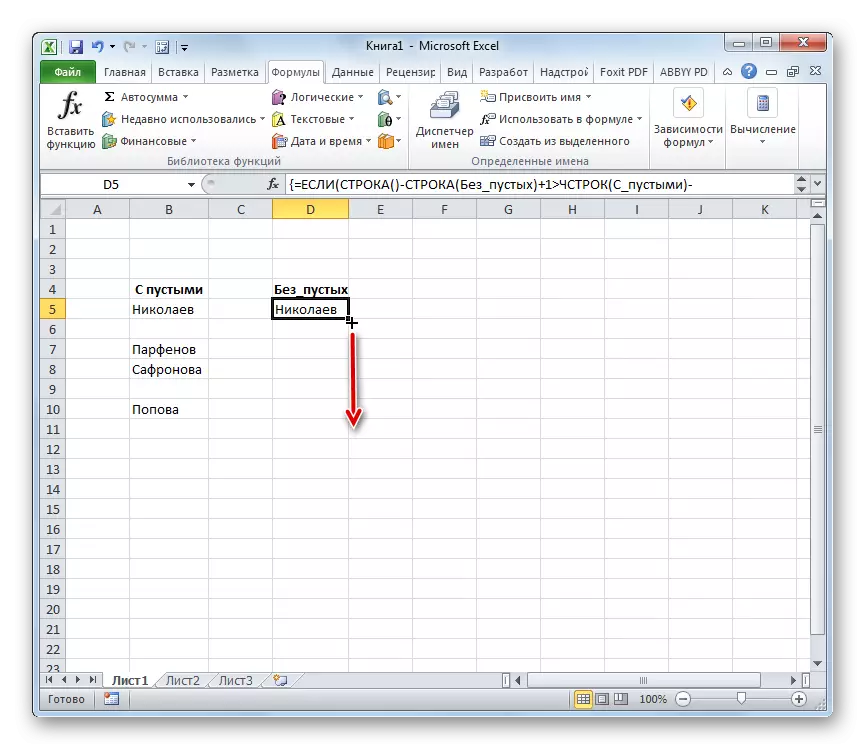
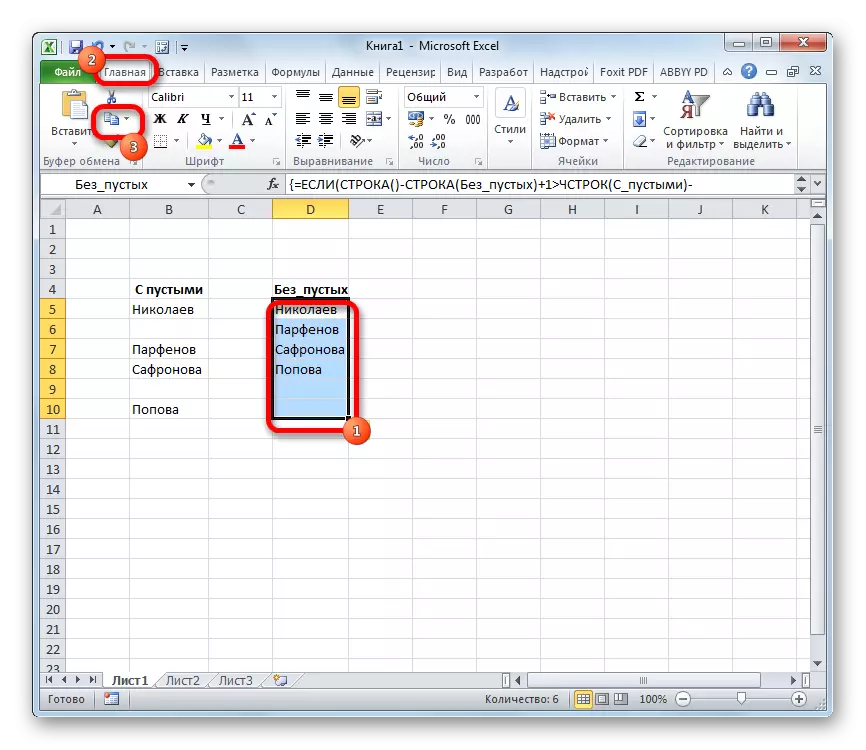
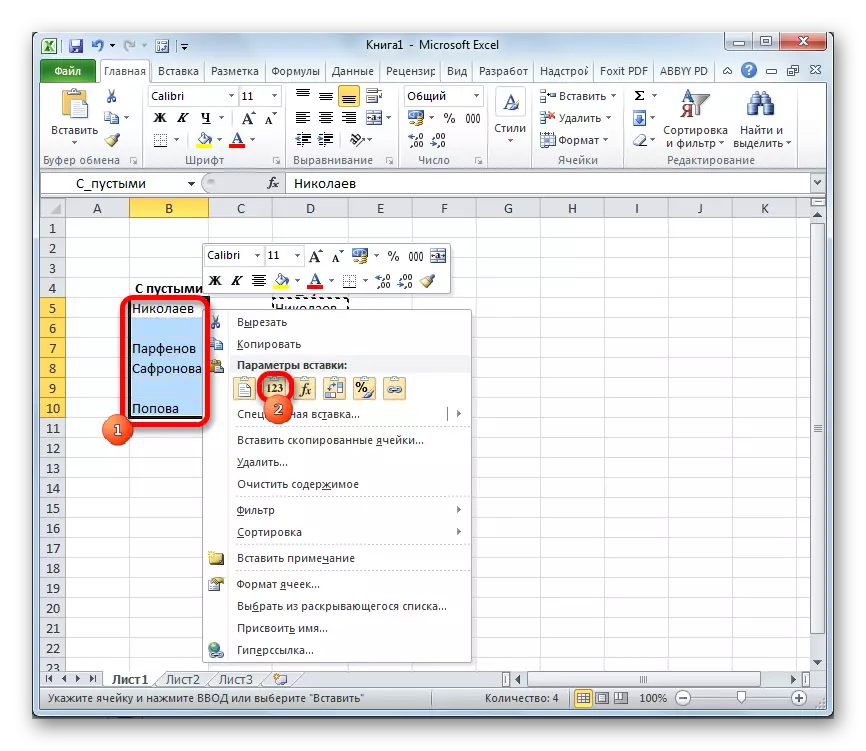
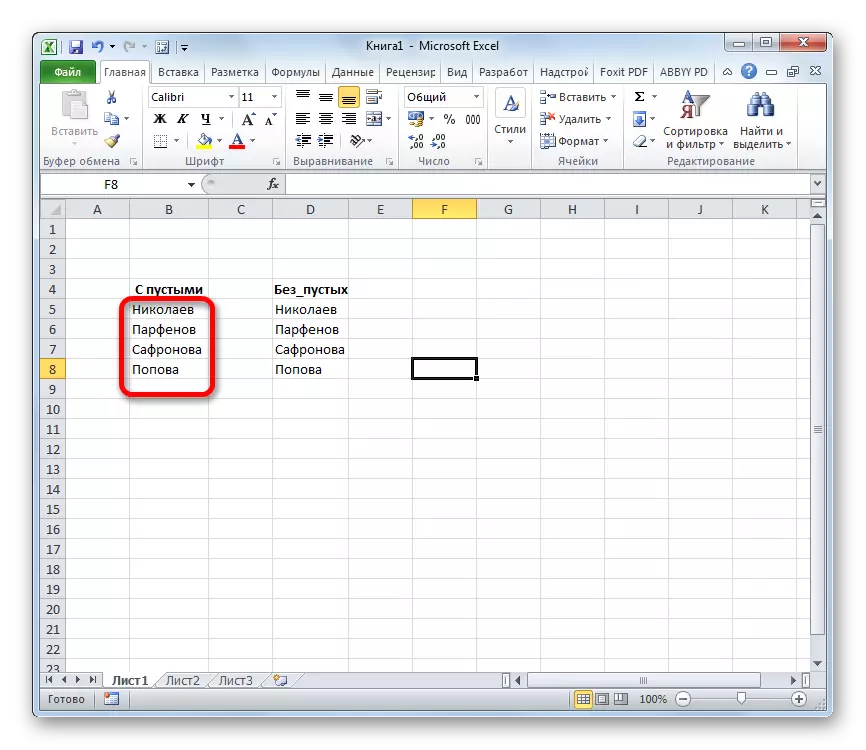
سبق: ایکسل میں سیل کا نام تفویض کیسے کریں
مائیکروسافٹ ایکسل میں خالی عناصر کو دور کرنے کے کئی طریقے ہیں. سیل گروپوں کی رہائی کے ساتھ ایک اختیار سب سے آسان اور تیز ترین ہے. لیکن مختلف حالات موجود ہیں. لہذا، اضافی طریقوں کے طور پر، آپ فلٹرنگ اور پیچیدہ فارمولہ کے استعمال کے ساتھ اختیارات استعمال کرسکتے ہیں.
